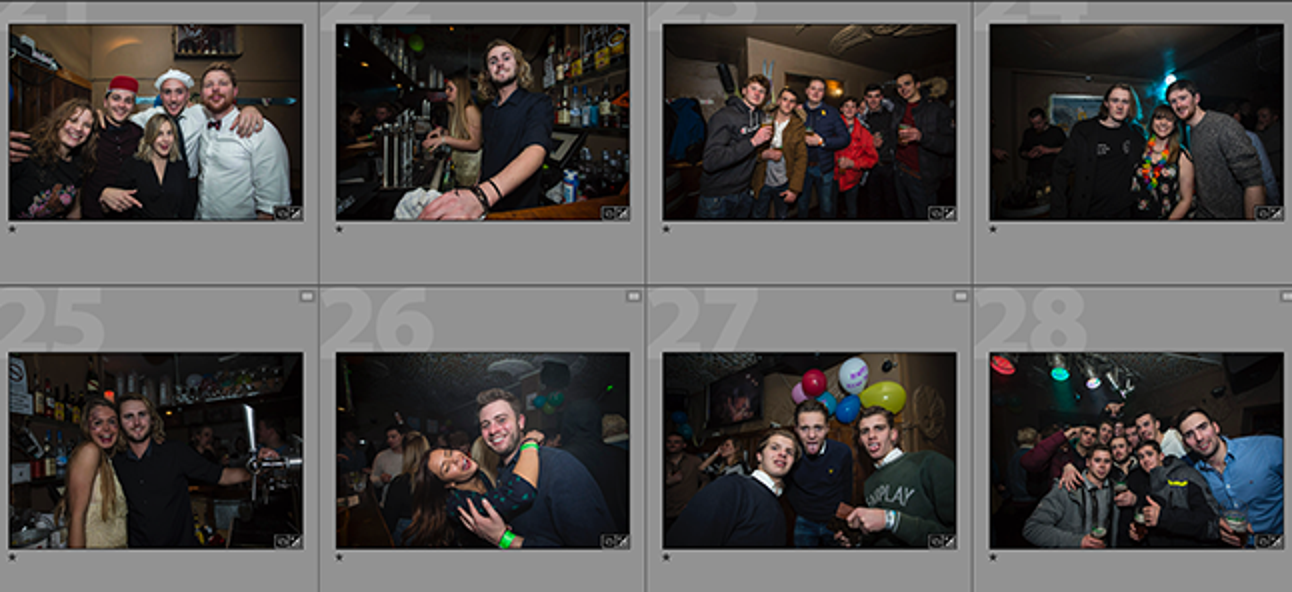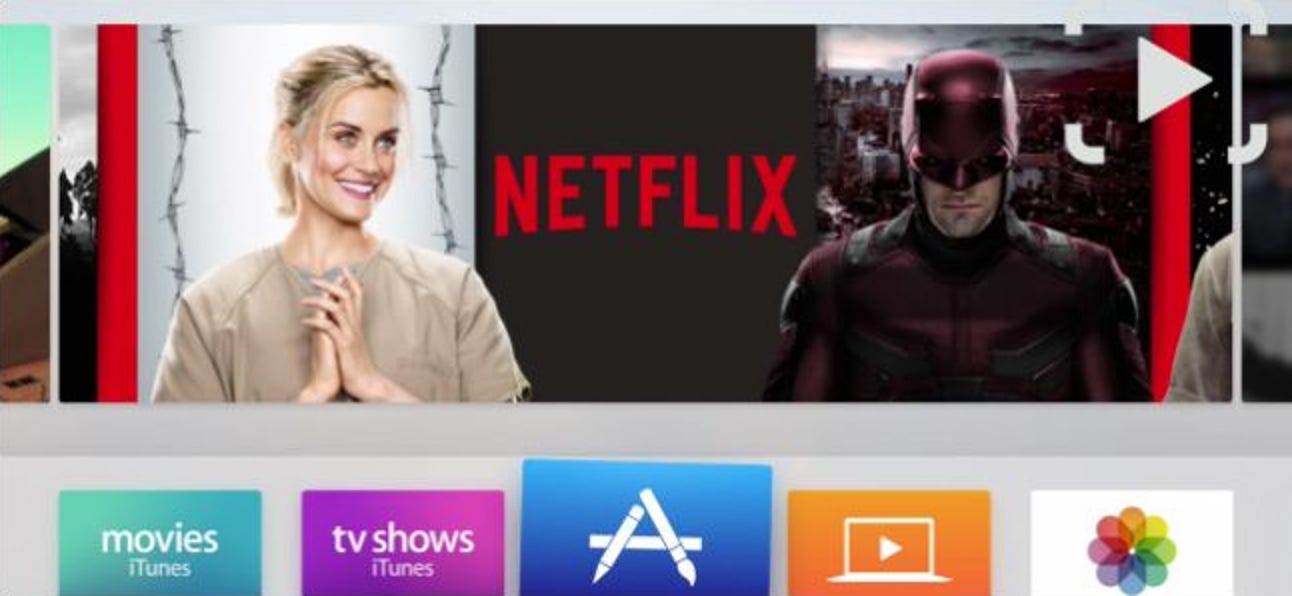Votre routeur sans fil dispose d’une variété d’options utiles que vous pouvez configurer. Celles-ci sont pratiquement cachées – vous ne sauriez pas que ces fonctionnalités existent à moins de fouiller dans les pages de configuration de votre routeur. Mais ils valent la peine d’être connus.
Gardez à l’esprit que différents routeurs ont des options différentes. Il se peut que vous n’ayez pas toutes les options répertoriées ici sur votre propre routeur. Les options seront également à différents endroits avec des noms différents.
Accès à l’interface Web de votre routeur
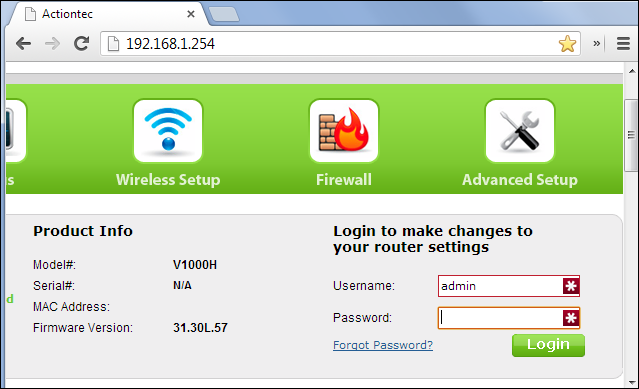
La grande majorité des routeurs ont des pages de configuration Web auxquelles vous pouvez accéder dans votre navigateur Web tant que vous êtes sur le même réseau local que le routeur. Pour accéder à l’interface Web de votre routeur, vous devez d’abord trouver l’adresse IP locale de votre routeur. En général, vous pouvez simplement ouvrir les paramètres de votre connexion réseau et rechercher l’entrée «passerelle par défaut», «passerelle» ou «routeur», mais si vous rencontrez des problèmes, consultez notre guide pour trouver l’adresse IP du routeur sur n’importe quel ordinateur, smartphone ou tablette.
Une fois que vous avez l’adresse IP, tout ce que vous avez à faire est de la saisir dans la barre d’adresse de votre navigateur et d’appuyer sur Entrée. Sur la plupart des routeurs, vous serez invité à vous connecter avec votre combinaison nom d’utilisateur et mot de passe. Si vous ne les connaissez pas ou si vous ne les avez jamais modifiés, votre routeur utilise probablement ses informations d’identification par défaut. Consultez le manuel de votre routeur ou effectuez une recherche sur le Web pour son numéro de modèle et son «mot de passe par défaut». Si vous avez précédemment modifié le mot de passe et que vous ne vous en souvenez plus, vous pouvez réinitialiser le mot de passe de votre routeur par défaut.
Une fois connecté, vous pouvez désormais parcourir les pages d’administration Web de votre routeur et configurer ses paramètres.
Voir qui est connecté

Votre routeur fournit probablement un moyen de voir qui est connecté à votre réseau sans fil. Vous pouvez généralement trouver cette option sur une page d’état général ou dans la section sans fil, et la fonction sera nommée quelque chose comme «liste des clients», «appareils connectés» ou similaire.
Si vous attribuez des noms significatifs à vos appareils et ordinateurs, cela vous aidera à vérifier que seuls les appareils approuvés sont connectés.
Les pages d’administration du routeur affichent également d’autres informations sur la connexion Internet, y compris votre adresse IP externe (celle que voit Internet), les options de sécurité sans fil, etc.
Canal sans fil

Vous pouvez modifier divers paramètres de réseau sans fil dans l’interface Web de votre routeur, y compris son canal sans fil. Changer le canal sans fil de votre routeur peut accélérer votre Wi-Fi. Si de nombreux autres réseaux sans fil de votre région utilisent le même canal sans fil, les interférences entraîneront une connexion plus lente.
Avant de changer votre canal sans fil, utilisez quelque chose comme l’analyseur Wi-Fi pour Android ou l’utilitaire inSSIDer pour Windows. Ils scanneront les réseaux locaux et trouveront le meilleur canal sans fil avec le moins d’interférences.
Étendre un réseau existant
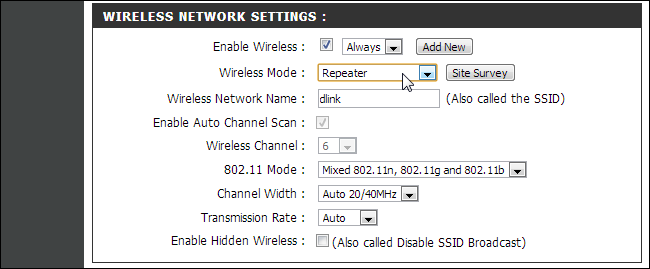
Si vous devez créer un réseau sans fil couvrant une grande zone, un seul routeur peut ne pas suffire. Bien que vous puissiez utiliser des outils conçus pour le travail, comme des prolongateurs de portée ou des réseaux maillés, vous pouvez également utiliser plusieurs routeurs sans fil si vous avez des extras à proximité. Mais vous ne voulez pas nécessairement créer des réseaux sans fil séparés pour chaque routeur individuel. Avec la fonction de répétition trouvée sur de nombreux routeurs, vous pouvez faire en sorte que le routeur se connecte au réseau principal, fonctionnant comme un répéteur pour ce réseau. Cela vous permet de créer un grand réseau Wi-Fi à partir de nombreux routeurs différents.
Qualité de service
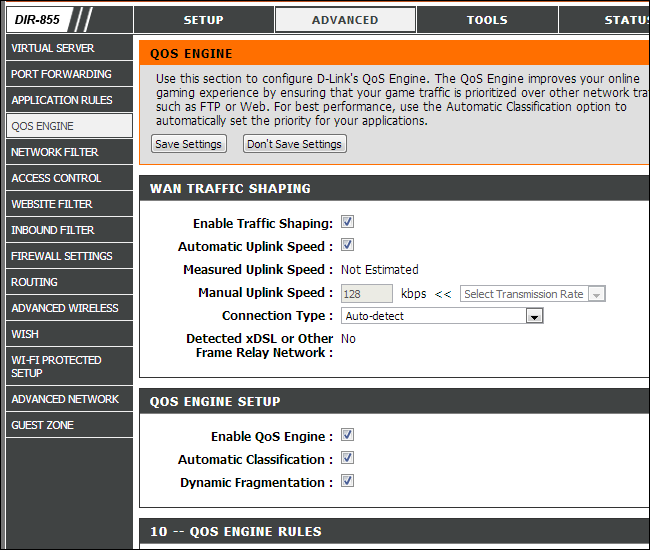
De nombreux routeurs contiennent des fonctionnalités de qualité de service, ou QoS. QoS donne la priorité au trafic pour vous offrir une meilleure expérience. Par exemple, QoS peut réduire la bande passante réseau disponible pour les transferts BitTorrent et hiérarchiser les pages Web, empêchant vos transferts BitTorrent de ralentir votre navigation Web. Ceci est particulièrement utile si vous avez un réseau avec plusieurs personnes et que vous souhaitez empêcher une pomme pourrie de ralentir l’ensemble du réseau. Les fonctionnalités de QoS sont souvent assez configurables, vous pouvez donc même donner la priorité aux connexions réseau d’un ordinateur par rapport aux autres.
DNS dynamique

Si vous hébergez une sorte de serveur sur votre ordinateur, vous devrez pouvoir vous connecter à cet ordinateur à partir d’Internet. Cependant, de nombreux FAI attribuent des adresses IP dynamiques qui changent régulièrement. Le DNS dynamique contourne ce problème en attribuant une adresse spéciale telle que yourcomputer.service.com à votre ordinateur. Chaque fois que votre adresse IP externe change, votre routeur s’enregistrera avec le service DNS dynamique et mettra à jour l’adresse IP associée à yourcomputer.service.com, afin que vous puissiez toujours vous connecter à votre ordinateur là-bas.
Les routeurs ont généralement des pages DNS dynamiques ou DDNS où cette fonctionnalité peut être configurée. Vous devrez créer un compte avec un service pris en charge et choisir d’abord un nom d’hôte. Consultez la page DDNS de votre routeur pour obtenir la liste des services pris en charge, puis consultez notre guide pour tout configurer.
Redirection de port, déclenchement de port, DMZ et UPnP

En raison du fonctionnement de la traduction d’adresses réseau (NAT), les routeurs bloquent le trafic entrant par défaut. Si vous souhaitez configurer un ordinateur en tant que serveur ou utiliser d’autres services qui nécessitent des connexions entrantes, comme les transferts de fichiers d’égal à égal ou certaines formes de VoIP, vous aurez peut-être besoin de ces connexions entrantes.
Les routeurs offrent une variété de moyens pour activer cela. Vous pouvez transférer des ports afin que les connexions entrantes sur ces ports soient toujours envoyées à un certain ordinateur. Vous pouvez configurer le déclenchement de port, de sorte que la redirection de port sera automatiquement activée chaque fois qu’un programme ouvre une connexion sur un certain port. Vous pouvez utiliser une zone démilitarisée (DMZ) pour envoyer automatiquement toutes les connexions entrantes de votre réseau vers un seul ordinateur. UPnP est également généralement activé par défaut. UPnP permet aux programmes de transférer leurs propres ports à la demande, bien que ce ne soit pas très sécurisé.
Si vous configurez la redirection de port ou une DMZ, vous devriez également envisager d’attribuer une adresse IP statique afin que l’adresse IP de l’ordinateur interne ne change pas et ne casse pas vos règles de transfert de port. Toutes ces options – et bien plus – sont disponibles dans l’interface Web de votre routeur.
Définir un serveur DNS à l’échelle du réseau
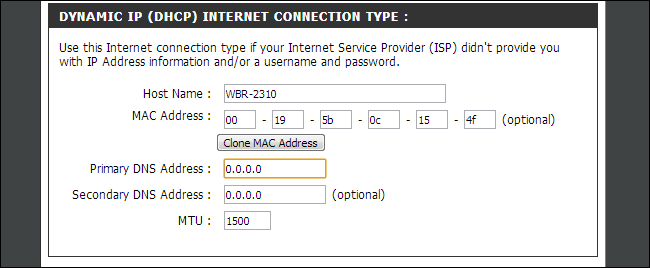
Vous pouvez changer le serveur DNS pour l’ensemble de votre réseau sur votre routeur. Cela vous permet d’activer le contrôle parental pour chaque appareil de votre réseau ou simplement de les faire utiliser un serveur DNS plus rapide. Il existe de nombreuses raisons pour lesquelles vous souhaiterez peut-être utiliser un serveur DNS tiers.
Contrôle parental, blocage de sites Web et planification d’accès

Les routeurs contiennent souvent des fonctionnalités de contrôle parental, vous permettant de bloquer certains types de trafic ou des sites Web spécifiques. Vous pouvez également contrôler les heures auxquelles l’accès Internet est désactivé, empêchant vos enfants d’utiliser Internet à 3 heures du matin. Sur certains routeurs, vous pouvez même être en mesure de le configurer sur une base par ordinateur, en ne limitant que des ordinateurs spécifiques. Même si votre routeur ne contient pas de contrôle parental, vous pouvez toujours configurer le contrôle parental en changeant votre serveur DNS en OpenDNS, comme mentionné ci-dessus.
Redémarrez votre routeur

Parfois, le redémarrage de votre routeur peut aider à résoudre les problèmes de réseau. Vous pouvez le faire en débranchant le routeur ou en appuyant sur un bouton, mais le routeur peut être dans un endroit difficile d’accès.
Vous trouverez généralement un bouton pratique pour redémarrer votre routeur quelque part sur ses pages de configuration, afin que vous puissiez réinitialiser votre routeur sans même vous lever.
Pour les utilisateurs avancés: Firmwares de routeur tiers

Si vous voulez plus de votre routeur, vous pouvez installer une variété de firmwares de routeur tiers. Vous aurez besoin d’un routeur pris en charge par ces firmwares, donc ce n’est pas pour tout le monde. En fait, si vous souhaitez vraiment utiliser ces firmwares de routeur, vous devez en tenir compte lorsque vous achetez un routeur et vous assurer qu’il est compatible.
Les firmwares de routeurs populaires incluent DD-WRT, Tomato et OpenWRT. Ces firmwares fournissent tous des options supplémentaires que vous n’obtiendrez normalement pas sur votre routeur. OpenWRT, en particulier, est une distribution Linux entièrement intégrée avec un gestionnaire de packages, vous permettant d’accéder à un shell Linux et d’installer un logiciel sur votre routeur, vous permettant ainsi de l’utiliser comme un serveur à faible consommation d’énergie en permanence.
Nous n’avons pas couvert tout ce que vous pouvez faire avec les pages d’administration Web de votre routeur. N’hésitez pas à parcourir l’interface Web de votre routeur et à voir toutes les options que vous pouvez configurer. Vous pouvez également consulter le manuel de votre routeur pour obtenir des informations spécifiques à votre modèle de routeur.